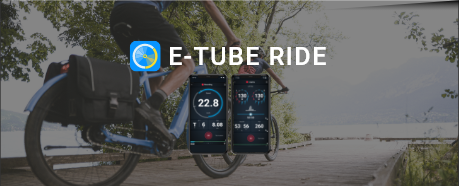SNELSTARTGIDS
VERMOGENSMETER
Stel de vermogensmeter in met E-TUBE PROJECT Cyclist.
STAP1
Installeer E-TUBE PROJECT Cyclist op je smartphone.
STAP2
Maak een SHIMANO ID aan en log in.

Tik op [aanmelden]. STAP3
Verbind E-TUBE PROJECT Cyclist met je vermogensmeter via Bluetooth® LE.* Voordat je E-TUBE PROJECT Cyclist gebruikt, druk je op de toets op de bediening van de vermogensmeter om naar de wachtstand voor een Bluetooth® LE-verbinding te gaan.

STAP4
Update de firmware van de vermogensmeter naar de nieuwste versie.
STAP5
Kies een communicatiemethode die geschikt is voor het gebruikte apparaat uit [Force Vector] en [Fietsvermogen].
De aanbevolen instellingen worden getoond in de tabel.Aanbevolen instellingen Gebruikt apparaat ANT+®/ANT® Bluetooth® LE Smartphone (E-TUBE RIDE) - [Force Vector] Garmin®-apparaat [Force Vector] * [Fietsvermogen]/td> Wahoo-apparaat [Force Vector] - - Kijk hier welke modellen communicatie met de vermogensmeter ondersteunen via Bluetooth® LE.
- Een Garmin® apparaat en smartphone (E-TUBE RIDE) of een Wahoo apparaat en smartphone (E-TUBE RIDE) kan tegelijkertijd worden verbonden met de vermogensmeter.
STAP6
Voer de magneetkalibratie en nul-offset kalibratie uit.
STAP7
Ontkoppel je vermogensmeter van E-TUBE PROJECT Cyclist.

Tik op [Ontkoppelen].
U kunt de nauwkeurigheid van de vermogensmeting verbeteren door een SHIMANO-vermogensmeter* te pairen met een compatibele Di2-achterderailleur*.
*Doelproducten: FC-R9200-P/FC-R8100-P/RD-R9250/RD-R8150/RD-R7150
Procedure A
als u niet zeker weet of de fiets met vermogensmeter geregistreerd is als Mijn fiets
*U kunt de fiets registreren als Mijn fiets om meer functies te gebruiken, zoals functies voor het registreren van fietsinformatie en het delen van gegevens met andere SHIMANO-toepassingen.
Procedure voor het aanmaken van een SHIMANO ID en het registreren van de fiets als Mijn fiets
Procedure B
als de fiets met vermogensmeter is geregistreerd als Mijn fiets voor uw SHIMANO ID
STAP1
Werk de firmware van de achterderailleur bij
STAP 1-1
Start E-TUBE PROJECT Cyclist.

Als dit scherm wordt weergegeven, zijn de standaardinstellingen van de toepassing voltooid. Ga verder met stap 1-2. Notitie -1
De volgende initiële instellingen zijn vereist wanneer de applicatie voor het eerst wordt gestart.
Notitie -2
*Als een scherm zoals het volgende wordt weergegeven, is procedure B van toepassing.
Klik hier om door te gaan met de procedure.
STAP 1-2
Stel de Di2-fiets in op de Bluetooth® LE-verbindingsmodus.

Hou de functieknop ingedrukt tot de LED blauw knippert. STAP 1-3
Verbind E-TUBE PROJECT Cyclist met de Di2-fiets via Bluetooth® LE.
STAP 1-4
Werk de firmware van de Di2-achterderailleur bij via het tabblad UPDATE. Als de firmware al de laatste versie is, gaat u verder met stap 2.
Notitie
- Gebruik uw smartphone niet tijdens een firmware-update.
Als u andere toepassingen gebruikt en daardoor E-TUBE PROJECT Cyclist naar de achtergrond duwt, is het mogelijk dat de update mislukt. - Plaats uw smartphone in de buurt van de achterderailleur en verplaats hem niet tijdens een firmware-update.
- Gebruik uw smartphone niet tijdens een firmware-update.
STAP2
Schakel ANT-communicatie in voor de achterderailleur
STAP 2-1
Schakel ANT-communicatie in voor de achterderailleur. Als de draadloze communicatiemethode al is ingesteld op ANT+/Bluetooth® LE, tikt u op [Ontkoppelen] en gaat u verder met de volgende stap.
STAP3
Werk de firmware van de vermogensmeter bij
STAP 3-1
Verbind E-TUBE PROJECT Cyclist met de vermogensmeter via Bluetooth® LE. Druk op de knop van de vermogensmeter om de Bluetooth® LE-verbindingsmodus in te schakelen.

STAP 3-2
Werk de firmware van de vermogensmeter bij. Als de vermogensmeter de nieuwste firmware heeft, slaat u deze stap over en gaat u verder met stap 4-1.
Notitie
- Gebruik uw smartphone niet tijdens een firmware-update.
Als u andere toepassingen gebruikt en daardoor E-TUBE PROJECT Cyclist naar de achtergrond duwt, is het mogelijk dat de update mislukt. - Plaats uw smartphone in de buurt van de achterderailleur en verplaats hem niet tijdens een firmware-update.
- Gebruik uw smartphone niet tijdens een firmware-update.
STAP4
Pair de vermogensmeter en de achterderailleur
STAP 4-1
Pair de vermogensmeter met de Di2.
STAP 4-2
Koppel E-TUBE PROJECT Cyclist los van de vermogensmeter.

Tik op [ONTKOPPELEN].
STAP1
Werk de firmware van de achterderailleur bij
STAP 1-1
Start E-TUBE PROJECT Cyclist.

De fiets die is geregistreerd als Mijn fiets wordt weergegeven. Notitie
De fiets die is geregistreerd als Mijn fiets wordt alleen weergegeven als u bij de toepassing bent aangemeld met een SHIMANO ID.
Volg de onderstaande procedure om u aan te melden bij de toepassing.STAP 1-2
Stel de Di2-fiets in op de Bluetooth® LE-verbindingsmodus.

Hou de functieknop ingedrukt tot de LED blauw knippert. STAP 1-3
Verbind E-TUBE PROJECT Cyclist met de Di2-fiets via Bluetooth® LE.
Notitie
Als op dit moment een scherm zoals het volgende wordt weergegeven, is de aangesloten fiets niet geregistreerd als Mijn fiets of is de applicatie niet aangemeld bij een SHIMANO ID.
Meld u aan bij SHIMANO ID en start de procedure opnieuw, of ga verder met stap 1-3 van procedure A.
STAP 1-4
Ga verder naar het scherm [Verbetering van de vermogensnauwkeurigheid] en werk de firmware van de Di2-achterderailleur bij. Als de firmware al is bijgewerkt, gaat de procedure automatisch verder met stap 6.
Notitie
- Gebruik uw smartphone niet tijdens een firmware-update.
Als u andere toepassingen gebruikt en daardoor E-TUBE PROJECT Cyclist naar de achtergrond duwt, is het mogelijk dat de update mislukt. - Plaats uw smartphone in de buurt van de achterderailleur en verplaats hem niet tijdens een firmware-update.
- Gebruik uw smartphone niet tijdens een firmware-update.
STAP2
Schakel ANT-communicatie in voor de achterderailleur
STAP 2-1
Schakel ANT-communicatie in voor de achterderailleur. Als de draadloze communicatiemethode al is ingesteld op ANT+/Bluetooth® LE, tikt u op [Ontkoppelen] en gaat u verder met de volgende stap.

Tik op [ANT-communicatie inschakelen]. STAP 2-2
Ontkoppel de fiets.
Notitie
Als zowel stap 1 als stap 2 niet nodig waren, verschijnt het volgende dialoogvenster dat aangeeft dat de instellingen van de achterderailleur voltooid zijn.
Tik op [OK] om het dialoogvenster te sluiten en tik vervolgens op [ONTKOPPELEN].
De fiets wordt losgekoppeld en het scherm voor de fietsregistratie wordt weergegeven.STAP3
Werk de firmware van de vermogensmeter bij
STAP 3-1
Verbind E-TUBE PROJECT Cyclist met de vermogensmeter via Bluetooth® LE. Druk op de knop van de vermogensmeter om de Bluetooth® LE-verbindingsmodus in te schakelen.

STAP 3-2
Werk de firmware van de vermogensmeter bij. Als de vermogensmeter de nieuwste firmware heeft, slaat u deze stap over en gaat u verder met stap 4.
Notitie
- Gebruik uw smartphone niet tijdens een firmware-update.
Als u andere toepassingen gebruikt en daardoor E-TUBE PROJECT Cyclist naar de achtergrond duwt, is het mogelijk dat de update mislukt. - Plaats uw smartphone in de buurt van de achterderailleur en verplaats hem niet tijdens een firmware-update.
- Gebruik uw smartphone niet tijdens een firmware-update.
STAP4
Pair de vermogensmeter en de achterderailleur
STAP 4-1
Pair de vermogensmeter met de Di2.
STAP 4-2
Koppel E-TUBE PROJECT Cyclist los van de vermogensmeter.

Tik op [ONTKOPPELEN].
Procedure voor het aanmaken van een SHIMANO ID en het registreren van de fiets als Mijn fiets met E-TUBE PROJECT Cyclist
U kunt zich aanmelden bij de E-TUBE PROJECT-toepassing met een SHIMANO ID* om meer functies te gebruiken, zoals functies voor het registreren van fietsinformatie en het delen van gegevens met andere SHIMANO-toepassingen.
*Sommige toepassingsfuncties zijn alleen beschikbaar wanneer u zich aanmeldt met een SHIMANO ID.
Klik hier om te controleren of SHIMANO ID's beschikbaar zijn in uw regio.
1
Procedure voor het aanmaken van een SHIMANO ID
Tik op het pictogram voor E-TUBE PROJECT Cyclist om de toepassing te starten en geef dan het scherm SHIMANO ID PORTAL weer.
Als u de toepassing voor het eerst start
Als u de applicatie eerder hebt gebruikt
Voer de SHIMANO ID-registratieprocedure uit.
Meld u aan bij de toepassing met de geregistreerde ID en het wachtwoord.
2
Registratieprocedure Mijn fiets
Tik op het pictogram voor E-TUBE PROJECT Cyclist om de toepassing te starten.

Als dit scherm wordt weergegeven, bent u aangemeld bij de toepassing met een SHIMANO ID. Ga door naar stap 2. Notitie
De fiets kan alleen als Mijn fiets worden geregistreerd als u bij de toepassing bent aangemeld met een SHIMANO ID.
Volg de onderstaande instructies om aan te melden.Stel de Di2-fiets in op de Bluetooth® LE-verbindingsmodus.

Hou de functieknop ingedrukt tot de LED blauw knippert. Registreer de Di2-fiets als Mijn fiets.
Maak verbinding met de vermogensmeter.
Druk op de knop van de vermogensmeter om de Bluetooth® LE-verbindingsmodus in te schakelen.
Verbind de vermogensmeter met de toepassing en wijs deze toe aan de fiets die in de vorige procedure is geregistreerd als Mijn fiets.
* Een passkey is een 6-cijferig nummer dat u moet invoeren op uw smartphone wanneer u uw smartphone pairt met een Bluetooth®-apparaat zoals een draadloze unit.
De standaard passkey is “000000” maar u kunt een passkey naar keuze instellen.
**Als u de passkey opslaat op de server, kunt u het invoeren van de passkey overslaan, zelfs als u uw smartphone vervangt, enz.
Een apparaat instellen dat gegevens van de vermogensmeter ontvangt (smartphone)
Kijk opnieuw of de communicatiemethode van de vermogensmeter ingesteld is zoals aanbevolen in (5) in STAP 1.
STAP1
Installeer E-TUBE RIDE op je smartphone.
STAP2
Start E-TUBE RIDE en log in met het SHIMANO ID dat geregistreerd is in STAP 1.

Tik op [INLOGGEN]. STAP3
Voeg een vermogensmeter toe als een sensor. * Voordat je E-TUBE RIDE gebruikt, druk je op de toets op de bediening van de vermogensmeter om naar de wachtstand voor een Bluetooth® LE-verbinding te gaan.

STAP4
Weergaven met betrekking tot de vermogensmeter zijn beschikbaar op het E-TUBE RIDE-scherm. * Kies het item dat betrekking heeft op de vermogensmeter in de aanpasbare instellingen van het weergegeven item.

Hiermee is de instelling afgerond.
Rij op de fiets om na te gaan of de gegevens juist worden weergegeven en vastgelegd.STAP5
Start de opname van het ritlogboek.

Tik op het icoon voor beginnen met vastleggen. STAP6
Verbind E-TUBE PROJECT Cyclist met je vermogensmeter via Bluetooth® LE.
Een apparaat instellen dat gegevens van de vermogensmeter ontvangt (Garmin®)
Toepasselijke modellen: Edge® 1040, Edge® 1040 Solar, Edge® 840, Edge® 840 Solar, Edge® 540, Edge® 540 Solar, Edge® 1030, Edge® 1030 Plus, *2 Edge® 1000, Edge® 830, *2 Edge® 820, Edge® 530, *1 *2 Edge® 520 Plus, *1 *2 Edge® 520
*1: Toepasselijke modellen ondersteunen alleen registratie voor Force Vector.
・Als je een vermogensmeter toevoegt, raden we je aan om eerst de registratie af te ronden voordat je het scherm toevoegt. Nadat je de sensor succesvol hebt geregistreerd, keer je terug naar (6) STAP 2 en selecteer je 'Force Vector Viewer' om het displayscherm in te stellen.
・Als de 'Force Vector Viewer' niet correct wordt weergegeven, herhaal je (6) in STAP 2 en selecteer je de 'Force Vector Viewer' opnieuw.
*2: Toepasselijke modellen ondersteunen geen communicatie van Bluetooth® LE met de vermogensmeter.Er wordt geen informatie weergegeven in de afzonderlijke gegevensvelden (alle items met betrekking tot vermogen, trapfrequentie en de balans tussen links en rechts).
Toon dit in het gegevensveld Force Vector Viewer of leg de activiteit vast en controleer de gegevens in SHIMANO CONNECT Lab.
Kijk opnieuw of de communicatiemethode van de vermogensmeter ingesteld is zoals aanbevolen in (5) in STAP 1.
Force Vector instellen op een Garmin®-apparaat gaat in twee stappen.
Deel Eén — (1) t/m (7) in STAP 2 zijn voor het configureren van Force Vector-gegevens via "Connect IQ™ Store" call in de Force Vector Viewer. Dit deel maakt gebruik van de ANT+®/ANT®-sensor van de vermogensmeter.
Deel Twee — (9) in STAP 2 dient voor de configuratie van standaard vermogensgegevens via de Bluetooth® LE-sensor in de vermogensmeter.
Beide onderdelen moeten alle vermogensgegevens ontvangen op het Garmin®-apparaat.
STAP1
Installeer "Connect IQ™ Store" op je smartphone.
* Koppel je Garmin®-apparaat met Garmin Connect™ Mobile voordat je de app installeert.
Kijk hier als je Garmin Connect™ Mobile niet geïnstalleerd hebt.STAP2
Als het niet de nieuwste firmware is, voer dan één van de volgende handelingen uit om deze te updaten:
- Gebruik de pc-app (Garmin Express™)
- Als het apparaat de Wi-Fi-configuratie ondersteunt, update dan de firmware met deze functie om automatisch te updaten.
STAP3
Start "Connect IQ™ Store" en zoek op "Shimano Force Vector". ● Meld je aan met je Garmin®-account.
STAP4
Download op het scherm met zoekresultaten "Force Vector Viewer". * Klanten die Edge® 520J gebruiken, downloaden "Force Vector Viewer voor Edge® 520J".
STAP5
Tik op het synchronisatie-icoon in Garmin Connect™ Mobile om Garmin Connect™ Mobile te synchroniseren met je Garmin®-apparaat.
Eenmaal gesynchroniseerd wordt "Force Vector Viewer" gedownload op je Garmin®-apparaat.
Tik op het synchronisatie-icoon. STAP6
In de weergave-instellingen op het Garmin®-apparaat kies je "Force Vector Viewer".
Force Vector Viewer zit in [Connect IQ™] in de categoriekeuze. * Deze handeling verschilt per apparaat.STAP7
Voor gebruik van Force Vector met Garmin® kun je koppelen via ANT+®/ANT® en Bluetooth® LE. Koppel je Garmin®-apparaat met je vermogensmeter via ANT+®/ANT®.
Draai terwijl je Garmin®-apparaat ingesteld is op de pagina Force Vector Viewer, aan de crank om de vermogensmeter te starten.
Je Garmin®-apparaat detecteert de sensor en maakt er automatisch een koppeling mee.
Je weet dat het koppelen gelukt is zodra de pagina Force Viewer de informatie van de vermogensmeter in de gegevensvelden weergeeft.- Het koppelen is niet mogelijk vanuit de sensorinstellingen van je Garmin®-apparaat.
- Als er wordt gekoppeld met een andere vermogensmeter, ga dan naar de instellingen van Force Vector Viewer (zie (8) in STAP 2) en wijzig de vermogensmeter. Voer het juiste ANT®-ID in of 0 om te resetten en probeer dan opnieuw te koppelen.
STAP8
De instellingen van Force Vector Viewer kunnen ook worden aangepast met Garmin Connect™ Mobile.
- Gemiddeld [sec]: stel het aantal seconden in dat de gegevens gemiddeld worden getoond. De standaard is ingesteld op 1 seconde (zonder gemiddelde).
- Sensor-ID: je kunt op de volgende manieren kiezen welke vermogensmeter je wil koppelen.
Normaal gesproken wordt het gekoppelde ANT®-ID getoond.- Voer het ANT®-ID van de vermogensmeter direct in om de vermogensmeter aan te wijzen die gekoppeld moet worden.
- Voer de standaardwaarde [0] in en koppel met de vermogensmeter die als eerste wordt gevonden.
STAP9
Voeg je vermogensmeter toe als een sensor die Bluetooth® LE gegevens verstrekt.
- Druk op de toets op de bediening van de vermogensmeter om de wachtstand voor een Bluetooth® LE-verbinding in te gaan en kies dan je vermogensmeter in de sensorinstellingen op je Garmin®-apparaat.
- Kijk hier welke modellen communicatie met de vermogensmeter ondersteunen via Bluetooth® LE.

STAP 10
Informatie met betrekking tot de vermogensmeter kan worden getoond op het scherm van het Garmin®-apparaat.

- Het gegevensveld van Force Vector Viewer kan gekozen worden als gegevensveld dat op de trainingspagina wordt geplaatst. Geef het gegevensveld van Force Vector Viewer op één van de volgende 3 manieren weer; (1) het gegevensveld vervangen op de nu weergegeven trainingspagina, (2) het aantal items vergroten en het gegevensveld toevoegen, en (3) het aantal trainingspagina's vergroten.
- Als er meerdere activiteitenprofielen zijn die een vermogensmeter gebruiken, zorg er dan voor dat het gegevensveld van de Force Vector Viewer ingesteld op minstens één van de gegevensschermen voor elk profiel. Anders worden je gegevens mogelijk niet vastgelegd.
- De informatie die weergegeven wordt in het gegevensveld van Force Vector Viewer varieert afhankelijk van het weergaveformaat. Om alle beschikbare items weer te geven, zet je het aantal split screens op 1 voor weergave in volledig scherm. Ook kunnen er meerdere gegevensvelden worden getoond op dezelfde trainingspagina of op verschillende trainingspagina's.
- Vermogen, trapfrequentie en balans tussen links en rechts vanuit de vermogensmeter verbonden in de modus [Force Vector] worden alleen weergegeven in het gegevensveld van de Force Vector Viewer. Merk op dat de specificaties niet toestaan dat ze worden weergegeven in de afzonderlijke gegevensvelden (alle items met betrekking tot vermogen, trapfrequentie en de balans tussen links en rechts). De informatie die ontvangen wordt van de vermogensmeter in de modus [Fietsvermogen] kan worden weergegeven op normale, afzonderlijke gegevensvelden.
Hiermee is de instelling afgerond.
Rij op de fiets om na te gaan of de gegevens juist worden weergegeven en vastgelegd.STAP 11
Begin met het opnemen van een activiteit.
* Voer om vanaf je deze rit je ritlogboek te uploaden naar SHIMANO CONNECT Lab (1) t/m (4) in STAP 3 uit voordat je begint met het vastleggen van je rit.
- Start de timer met het gegevensveld dat ingesteld is terwijl de Force Vector Viewer weergegeven wordt op het scherm van het Garmin®-apparaat. Als je de timer start als wanneer de Force Vector niet wordt weergegeven, dan wordt de informatie van de Force Vector niet vastgelegd.
STAP 12
Stop met het opnemen van een activiteit en sla het ritlogboek op.
Als je Garmin Connect™ Mobile niet geïnstalleerd hebt.
Installeren en koppelen voor Garmin Connect™ Mobile
Installeer Garmin Connect™ Mobile op je smartphone.
Maak een Garmin®-account aan en log in.

Tik op [Account aanmaken]. Koppel je Garmin®-apparaat met Garmin Connect™ Mobile.
Een apparaat instellen dat gegevens van de vermogensmeter ontvangt (Wahoo)
Geschikte modellen: ELEMNT BOLT, ELEMNT ROAM, ELEMNT
Stel vast of de communicatiemethode van de vermogensmeter ingesteld is zoals aanbevolen in (5) in STAP 1.
STAP1
Voeg een vermogensmeter toe als een sensor die ANT® gegevens verstrekt.
* Druk op de toets op de bediening van de vermogensmeter om de wachtstand voor een Bluetooth® LE-verbinding in te gaan en kies dan je vermogensmeter in de sensorinstellingen op je Wahoo-apparaat.

STAP2
Pas de instellingen zo aan de gegevens van de vermogensmeter weergegeven worden op het gegevensscherm (gegevensveld) van je Wahoo-apparaat.
* Zodra de sensorinstellingen aangepast zijn, verschijnt automatisch het scherm met weergave-instellingen.

STAP3
Informatie met betrekking tot de vermogensmeter kan worden getoond op het gegevensscherm.

Hiermee is de instelling afgerond.
Rij op de fiets om na te gaan of de gegevens juist worden weergegeven en vastgelegd.STAP4
Begin met het vastleggen van je rit.
Voer om vanaf je volgende rit je ritlogboek automatisch te uploaden naar SHIMANO CONNECT Lab (1) t/m (4) in STAP 3 uit voordat je begint met het vastleggen van je rit.
STAP5
Stop met het vastleggen van je rit en sla het ritlogboek op.
Je gegevens overdragen naar SHIMANO CONNECT Lab (smartphone)
STAP1
Selecteer het ritlogboek dat je wilt uploaden in de lijst met ritlogboeken.
STAP2
Upload het ritlogboek naar SHIMANO CONNECT Lab.
STAP3
Toon de webpagina van SHIMANO CONNECT Lab op je pc.

https://connect-lab.shimano.com/signin
- Het analysescherm van Force Vector ondersteunt niet de weergave van smartphones. Kijk dit na op je pc of tablet.
STAP4
Gebruik je SHIMANO ID dat in STAP 1 geregistreerd is om in te loggen.
STAP5
Kies "Force Vector ondersteunde vermogensmeter".

Kies [voor Force Vector geschikte vermogensmeter], klik dan [OK]. STAP6
Bekijk en analyseer het ritlogboek.

Je gegevens overdragen naar SHIMANO CONNECT Lab (Garmin®)
STAP1
Toon de webpagina van SHIMANO CONNECT Lab op je pc.

https://connect-lab.shimano.com/signin
- Het analysescherm van Force Vector ondersteunt niet de weergave van smartphones. Kijk dit na op je pc of tablet.
STAP2
Gebruik je SHIMANO ID dat in STAP 1 geregistreerd is om in te loggen.
STAP3
Kies "Force Vector ondersteunde vermogensmeter".

Kies [voor Force Vector geschikte vermogensmeter], klik dan [OK]. STAP4
Link naar je Garmin®-account op het instellingenscherm.
Stel je Garmin®-account in.STAP5
Zodra het ritlogboek is opgeslagen, wordt het automatisch geüpload naar Garmin Connect™ Mobile.
Als het ritlogboek geüpload wordt naar Garmin Connect™ Mobile, wordt het geüpload naar het gekoppelde SHIMANO CONNECT Lab.
Na het uitvoeren van (1) t/m (4) in STAP 3 gebruik je je Garmin®-apparaat om je rit vast te leggen en kijk of het ritlogboek correct kan worden geüpload naar SHIMANO CONNECT Lab.- De specificaties staan toe dat de gegevens van de vermogensmeter in de modus [Force Vector] opgeslagen worden in een speciaal formaat; daarom wordt informatie zoals vermogen en trapfrequentie niet weergegeven op Garmin Connect™ of gekoppelde diensten van derden.
Om de gegevens te bekijken, draag je de gegevens vanuit Garmin Connect™ over naar SHIMANO CONNECT Lab. - Gegevens kunnen worden overgedragen van SHIMANO CONNECT Lab naar Strava, TrainingPeaks of Today's Plan, waar je gegevens kunt bekijken als vermogen en trapfrequentie.
- De specificaties staan toe dat Force Vector-gerelateerde informatie om de 2 seconden vastgelegd en weergegeven wordt. Andere informatie, zoals vermogen, trapfrequentie, vermogensbalans en trapefficiëntie wordt zoals gewoonlijk elke seconde vastgelegd en weergegeven.
- De specificaties staan toe dat de gegevens van de vermogensmeter in de modus [Force Vector] opgeslagen worden in een speciaal formaat; daarom wordt informatie zoals vermogen en trapfrequentie niet weergegeven op Garmin Connect™ of gekoppelde diensten van derden.
STAP6
Bekijk en analyseer het ritlogboek.

- Als het uploaden van het reislogboek niet gelukt is, bekijk dan de volgende items.
- Als je klikt op het belletje bovenaan het scherm, verschijnt dan de melding "Overdracht" of "Analyse"?
Als het wordt weergegeven, wordt het verwerkt in de cloud, dus wacht tot het verwerken voltooid is. - Als het wordt overgedragen vanuit Garmin Connect™ worden de reisgegevens dan weergegeven op Garmin Connect™?
Kijk op het instellingenscherm of het gekoppeld is. Als dit niet gekoppeld is, download je het reislogboek van Garmin Connect™ en klik je op [UPLOADEN] bovenaan het scherm van SHIMANO CONNECT Lab. - Als het automatisch geüpload wordt vanuit Garmin® Edge®, worden de reisgegevens dan weergegeven op de smartphone-app?
Het uploaden vanuit je smartphone is mogelijk niet uitgevoerd. Bevestig dit alsjeblieft.
Je gegevens overdragen naar SHIMANO CONNECT Lab (Wahoo)
STAP1
Toon de webpagina van SHIMANO CONNECT Lab op je pc.

https://connect-lab.shimano.com/signin
- Het analysescherm van Force Vector ondersteunt niet de weergave van smartphones. Kijk dit na op je pc of tablet.
STAP2
Gebruik je SHIMANO ID dat in STAP 1 geregistreerd is om in te loggen.
STAP3
Kies [voor Force Vector geschikte vermogensmeter], klik dan [OK].

STAP4
Link naar je Wahoo-account op het instellingenscherm.
Stel je Wahoo-account in.STAP5
Zodra het ritlogboek is opgeslagen, wordt het automatisch geüpload naar Wahoo Fitness.
Als het ritlogboek geüpload wordt naar Wahoo Fitness, wordt het geüpload naar het gekoppelde SHIMANO CONNECT Lab.
Na het uitvoeren van (1) t/m (4) in STAP 3 gebruik je je Wahoo-apparaat om je rit vast te leggen en kijk of het ritlogboek correct kan worden geüpload naar SHIMANO CONNECT Lab.- Je kunt het ritlogboek in de Wahoo Cloud-dienst uploaden als je Wahoo-apparaat verbonden is via "ELEMNT" (Wahoo Fitness-app) of "Wi-Fi".
STAP6
Bekijk en analyseer het ritlogboek.

- Als het uploaden van je ritlogboek niet gelukt is, koppel je je Wahoo-apparaat weer met "ELEMNT" (Wahoo Fitness-app) en kijk je of je ritlogboek wordt weergegeven op het geschiedenisscherm van de app.

VEELGESTELDE VRAGEN
https://si.shimano.com/iFAQ/FOV0A